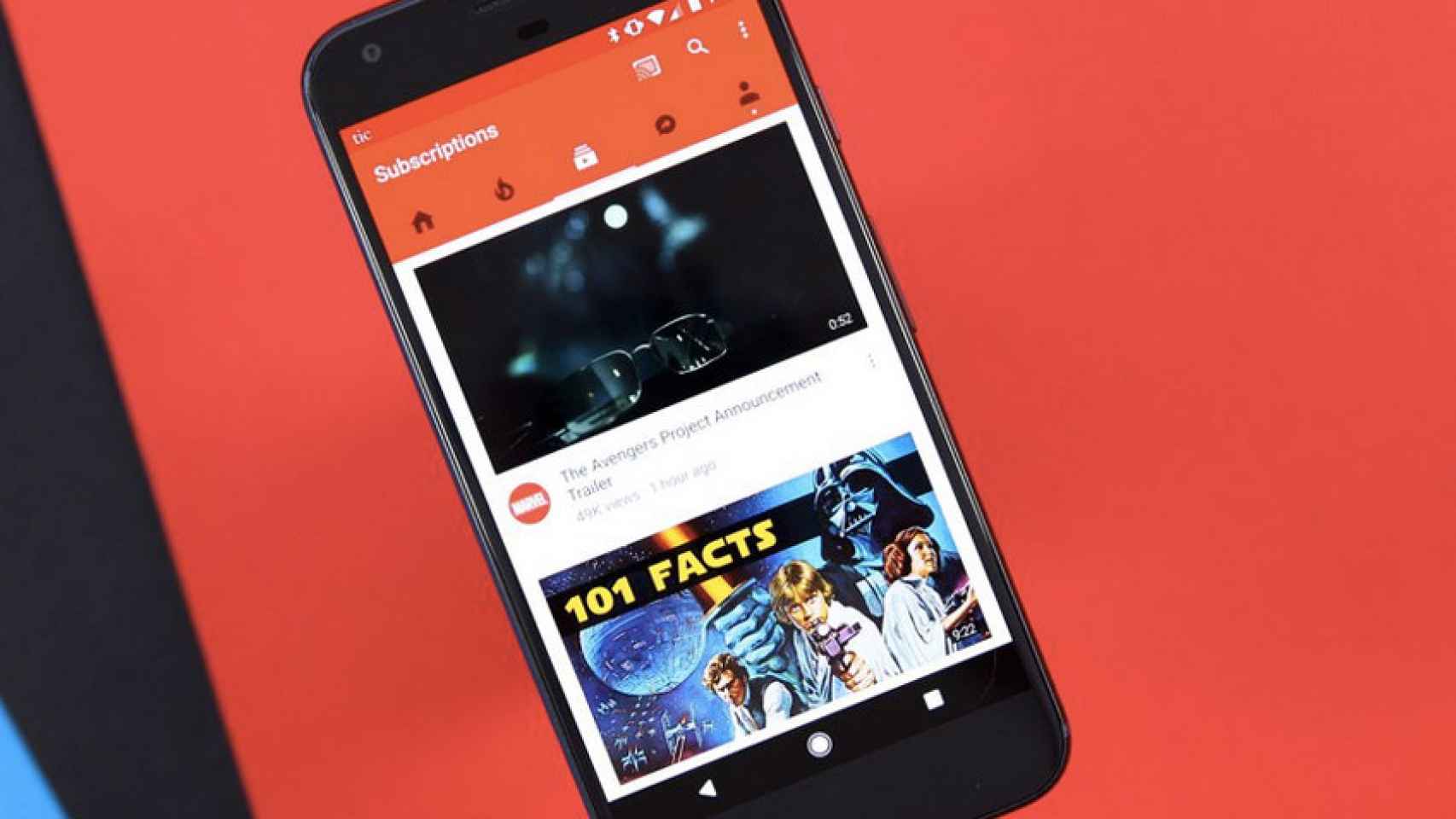¿Utilizas a menudo la aplicación de YouTube para Android? Pues esta colección de trucos te va a venir de perlas: 10 maneras diferentes (+ 1) de llevar a otro nivel la aplicación.
Una de las aplicaciones estrella de Google en cualquier smartphone, sea o no Android, es YouTube. No importa que sea competencia, YouTube debe estar en todas y cada una de las pantallas. Ofrece acceso a toneladas ingentes de entretenimiento y es el canal de información más importante en la actualidad. ¿Quién no ha pasado una tarde viendo vídeos en YouTube sin otra intención que dejar correr el tiempo sin preocupaciones?
Vídeos de gatitos, de ninjas haciendo unboxing de móviles Nexus, canales de youtubers conocidos, vídeos en vertical… No importa el estilo de tus gustos, YouTube es tu proveedor clave de contenido. Incluso de música, que este servicio de streaming se ha convertido en el mejor reproductor musical gratuito que existe. Por más que necesite conexión para funcionar…
¿Quieres sacrle todo el provecho a YouTube para Android? Hemos seleccionado los 10 trucos básicos para conseguir que funcione justo como tú quieres. ¿Los conoces todos?
Reproduce los vídeos con la pantalla apagada
Hay muchas maneras de conseguirlo, pero ninguna con la aplicación original. Una de las más sencillas, y que nosotros destacamos, es abrir YouTube desde Telegram. Permite escuchar la música sin tener abierta la aplicación de YouTube y funciona, incluso, con la pantalla apagada.
Simplemente abre el vídeo desde un chat de Telegram, reprodúcelo y pulsa sobre el botón de ventana flotante. Apaga la pantalla y listo: el vídeo seguirá sonando.
Reproduce los vídeos de YouTube en ventana flotante
Este es un truco añadido del anterior ya que solo tienes que abrir los vídeos con Telegram y pulsar sobre el botón de ventana flotante. También puedes utilizar una aplicación como la que te vamos a presentar a renglón seguido.
Cómo descargar vídeos de YouTube
Es una función que no ofrece YouTube de serie por más que sí la tenía para suscriptores de Google Play Music, pero que resulta muy sencilla de obtener con aplicaciones como NewPipe. Esta app posee un buscador y también permite la apertura de vídeos desde el link. Una vez elegida la reproducción puedes verla en una ventana flotante (extensión del truco anterior) y descargarla en las distintas calidades disponibles.
NewPipe es una excelente aplicación para descargar vídeos de YouTube, pero no permite la sincronización de la cuenta ni posee historial. Otra muy buena opción es Vidmate.
Descarga la música de YouTube en MP3
No es lo mismo descargar el vídeo completo que bajar solo el audio en MP3. La anterior app, NewPipe, ya ejerce esta función, pero hay otra aplicación que consideramos más oportuna: YouTube Music o YMusic. Puedes descargar la aplicación desde este hilo de XDA Developers: su uso es tan sencillo como navegar hasta el vídeo musical concreto y pulsar sobre las opciones de descarga.
Cambiar el tiempo de avance o retroceso con doble toque
Si pulsas dos veces en la parte izquierda o derecha de la pantalla avanzas o retrocedes un tiempo concreto en el vídeo. Por defecto son 10 segundos, pero puedes modificarlo hasta 1 minuto. ¿Cómo? Sencillo:
- Pulsa sobre la imagen de tu cuenta, en la parte superior derecha de la pantalla.
- Ve hasta los ajustes.
- Selecciona «General».
- Ve hasta «Tocar dos veces para avanzar o retroceder» y selecciona el tiempo que desees.
Ahorra datos móviles
Dependiendo de la resolución de tu móvil YouTube cargará los vídeos a una calidad u otra. Esto implica que, si los ves estando conectado a tus datos móviles, tu tarifa de datos se resentirá si el vídeo pasa de HD. Para evitarlo puedes activar el limitador para que la máxima calidad solo suba si conectas en WiFi.
- Accede a los ajustes de YouTube desde el icono de tu cuenta.
- Activa la opción «Limitar datos móviles» desde los ajustes generales.
Evita que tus hijos vean contenido sensible
YouTube suele ser una de las aplicaciones clave para las tablets y móviles que usan los niños, por lo que hay que asegurarse de que solo reproducen lo más apto para ellos. Una de las recomendaciones es que utilicen una de tus cuentas: así tendrás acceso al historial para conocer qué es lo que reproducen. Otro de nuestros consejos es que utilices YouTube Kids: solo verán contenido apto para niños.
Puedes activar un filtro de contenidos en la aplicación «normal» de YouTube. De esta manera la app filtrará vídeos que estén catalogados como contenido sensible. Para ello:
- Entra en los ajustes de YouTube.
- Ve a «General».
- Activa la casilla de «Modo restringido«.
Elimina la reproducción continua de vídeos
YouTube para Android también ha activado la reproducción automática de vídeos en las aplicaciones móviles, aunque desactivarla es muy sencillo:
- Igual que en las opciones anteriores, ve hasta los ajustes de YouTube y después entra en «General».
- Desactiva la «Reproducción automática«.
Evita que YouTube te avasalle a notificaciones
Que si un canal sube un vídeo, tal persona ha hecho un comentario, alguien ha valorado un comentario en un vídeo que hiciste dos meses antes… YouTube permite una notable cantidad de avisos, muchos insustanciales. Y todos se pueden administrar desde un mismo sitio: las notificaciones.
Quizá parezca obvio, pero no sabes la de veces que nos preguntan cómo quitar las dichosas notificaciones de vídeos. Pues bien, es tan simple como acudir a los ajustes de la cuenta de YouTube (esquina superior derecha de la pantalla en vertical, sobre el avatar de la cuenta) y entrar en las notificaciones. Una vez ahí desactiva las que necesites.
Es importante que mantengas las notificaciones de «Suscripciones» activas. Un último truco relacionado con tus canales preferidos es el de activar «la campanita» para no perderte ningún vídeo nuevo. Ve a tus canales y pulsa sobre el icono de la campana. Asegúrate de que el icono cambia al de una campana «con ondas» o pulsa sobre las opciones y elige «Todas».
Cómo ver vídeos con bloqueo regional
¿Hay un vídeo de YouTube que no puedes ver porque está bloqueado en tu país? Hay una manera sencilla de desbloquear la región para las reproducciones: usar un VPN.
Hay muchas aplicaciones de este estilo, pero nosotros recomendamos TunnelBear. Solo tienes que instalarlo, arrancar la aplicación y usar un servidor como el de USA o del país para el que esté bloqueado el vídeo. Con TunnelBear tienes 500 MB gratis, suficiente para ver un vídeo concreto desde el móvil.
Truco extra: convierte los vídeos de YouTube en Gifs
Puedes convertir una porción de un vídeo de YouTube en un Gif de una manera sencilla y sin usar ninguna aplicación aparte. Sigue el siguiente procedimiento:
- Comparte un vídeo de YouTube y cópialo en el portapapeles.
- Pega el link en un navegador web como Chrome y pulsa intro.
- Verás que se reproduce el vídeo en la versión móvil de YouTube.
- Fíjate en la URL y cambia el «m.youtube» por «gifs«. Acepta.
- Te cargará la página móvil de Gifs.com. Dispone de un selector de tiempo que puedes ajustar para recortar el gif. Después solo tienes que pulsar en «Create Gif» y seguir los pasos.
- Descarga el gif con «Download Gif» y compártelo como quieras.
¿Qué te parecen estos trucos de YouTube para Android? ¿Buscas una opción concreta que todavía no has encontrado?